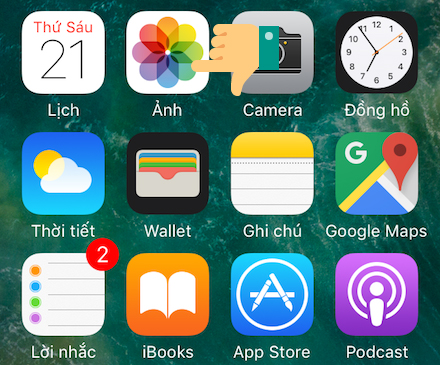Bạn đang đọc bài viết Hướng dẫn tạo video từ tính năng Memories trên iOS 10 tại thtrangdai.edu.vn. Bạn có thể truy cập nhanh những thông tin cần thiết trong mục lục bài viết dưới đây.
Vậy là iOS 10 đã chính thức ra mắt với nhiều cải tiến dành cho người dùng. Một trong những tính năng đó là Memories hay còn gọi là “Memories”, đây là sự bổ sung hữu ích của Apple cho thư viện ảnh của mình. Tính năng này trên phiên bản iOS sẽ tự động kết hợp các bức ảnh liên quan đến địa điểm, thời gian… và biến thành một video thú vị. Bài viết này sẽ hướng dẫn các bạn tạo video về Memories.
Tạo video nhanh chóng
Bước 1: Bấm vào ứng dụng Ảnh.
Bước 2: Chọn phần Kỷ niệm bên dưới.

Bước 3: Chọn chủ đề đã được Apple tự động tạo.

Bước 4: Chọn biểu tượng Play ở góc bên phải.

Bước 5: Video sẽ bắt đầu phát, bạn bấm 1 lần vào màn hình rồi chọn ô vuông có mũi tên hướng lên ở góc trái.

Bước 6: Chọn Lưu Video


Video sẽ tự động được lưu vào thiết bị của bạn để bạn có thể xem lại bất cứ lúc nào.
Tạo video nâng cao
Nếu bạn không thích những hình ảnh hoặc nhạc nền mà Apple đã chọn thì sao? Đừng lo lắng, tôi sẽ hướng dẫn bạn tùy chỉnh những phần đó.
Tương tự như bước 5 ở phần tạo video nhanh nhưng thay vì nhấn vào mũi tên lên ở góc trái chúng ta sẽ nhấn vào dấu 3 gạch ngang ở góc bên phải.

Khi đó thiết bị sẽ hiển thị phần giao diện tùy chỉnh gồm 4 phần nhỏ:

Tiêu đề: Cho phép bạn thay đổi nội dung và kiểu chữ của dòng chữ xuất hiện ở đầu video.

Âm nhạc: Cho phép bạn thay đổi nhạc trên thiết bị của mình hoặc tải nhạc miễn phí từ Apple.

Duration: Tùy chỉnh thời lượng dài hay ngắn của video.

Ảnh và Video: Cho phép bạn thêm hình ảnh cùng chủ đề hoặc xóa hình ảnh bạn không thích. Bấm vào dấu + để thêm ảnh hoặc biểu tượng thùng rác để xóa ảnh.

Sau khi tùy chỉnh xong bạn có thể lưu video theo bước 6 ở phần tạo video nhanh.
Kỷ niệm là một tính năng tuyệt vời của Apple cho phép chúng ta tạo ra những video ý nghĩa giúp lưu giữ kỷ niệm. Tuy nhiên, Memories vẫn còn một số khuyết điểm như không cho phép bạn chọn ảnh theo ý muốn mà chỉ chọn những ảnh có cùng chủ đề. Hi vọng Apple sẽ sớm cập nhật tính năng này trong thời gian tới.
Siêu thị thtrangdai.edu.vn
Cảm ơn bạn đã đọc bài viết Hướng dẫn tạo video từ tính năng Memories trên iOS 10 tại thtrangdai.edu.vn. Các bạn có thể bình luận, xem thêm các bài viết liên quan bên dưới và hy vọng giúp ích được thông tin cho các bạn. tin tức thú vị.
Nhớ để nguồn: Hướng dẫn tạo video từ tính năng Memories trên iOS 10 tại thtrangdai.edu.vn
Chuyên mục: Blog